Perbarui driver bermasalah yang menyebabkan crash pada PC Anda
- File sistem yang rusak adalah beberapa penyebab umum kesalahan Windows.
- Perbarui PC dan driver Anda secara teratur untuk mencegah kesalahan operasional di Windows.
- Titik pemulihan dapat membantu mengembalikan PC Anda ke keadaan sebelumnya, bebas dari bug dan kesalahan.
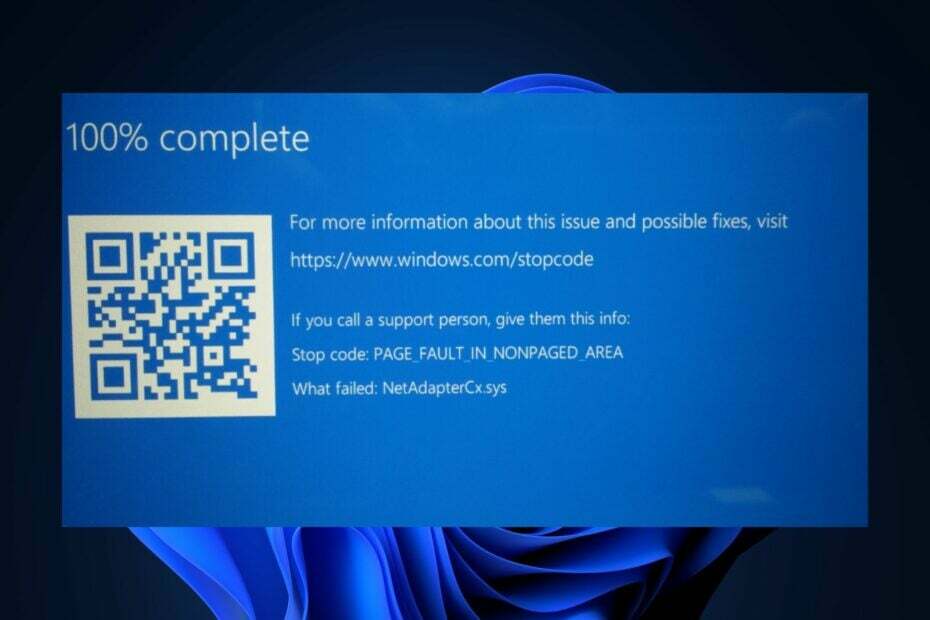
XINSTALL DENGAN MENGKLIK FILE DOWNLOAD
- Unduh dan Instal Benteng di PC Anda.
- Luncurkan alat dan Mulai memindai untuk menemukan file rusak yang menyebabkan masalah.
- Klik kanan Mulai Perbaikan untuk memperbaiki masalah yang memengaruhi keamanan dan kinerja komputer Anda.
- Fortect telah diunduh oleh 0 pembaca bulan ini.
Kerusakan BSoD cukup umum di antara pengguna Windows. Beberapa pembaca kami mengeluh bahwa mereka mendapatkan kesalahan netadaptercx.sys sebagai penyebab crash BSoD mereka.
Karenanya, kami telah menyiapkan panduan yang membahas secara singkat file netadaptercx.sys dan memberikan langkah-langkah untuk memperbaiki kesalahan BSoD.
- Apa itu netadaptercx.sys?
- Bagaimana cara memperbaiki netadaptercx.sys?
- 1. Perbarui driver Anda
- 2. Jalankan pemindaian SFC dan DISM
- 3. Pindai Malware
- 4. Jalankan Pemulihan Sistem
- Kesimpulan
Apa itu netadaptercx.sys?
Netadaptercx.sys, juga dikenal sebagai Ekstensi Kelas Adaptor Jaringan untuk file WDF, dibuat oleh Microsoft untuk memfasilitasi pengembangan OS Microsoft Windows. Ini adalah file driver sistem yang biasanya terletak di folder Sistem32.
Netadaptercx.sys sebagai file sistem, adalah file penting yang membantu PC Anda membangun konektivitas internet.
Bagaimana cara memperbaiki netadaptercx.sys?
Sebelum kami melanjutkan dengan solusi lebih lanjut, berikut adalah beberapa perbaikan cepat yang dapat Anda coba:
- Mulai ulang PC Anda.
- Tutup aplikasi latar belakang yang tidak perlu di Task Manager.
- Perbarui OS Windows.
Jika error masih berlanjut, berikut cara yang bisa Anda terapkan untuk memperbaiki error BSOD netadaptercx.sys:
1. Perbarui driver Anda
- tekan Windows kunci + S, ketik Pengaturan perangkat, dan pukul Memasuki.
- Di jendela Device Manager, telusuri daftar driver, dan periksa untuk melihat apakah ada simbol peringatan kuning di sebelah opsi.
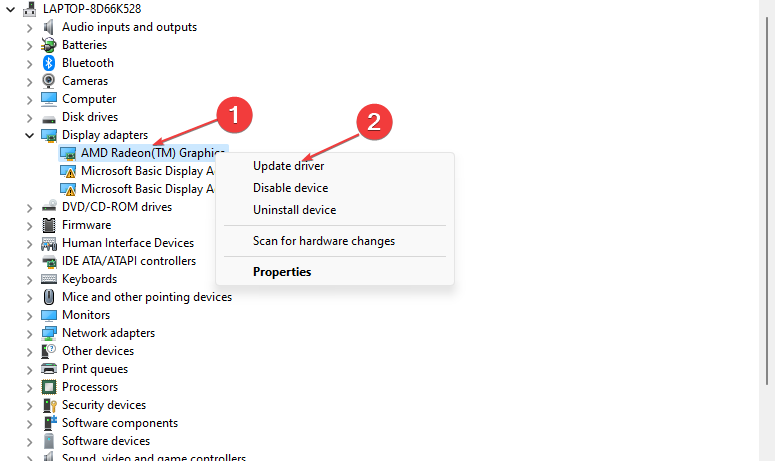
- Klik kanan pada pengemudi, dan pilih Perbarui driver.
- Di jendela berikutnya, klik Cari secara otomatis untuk perangkat lunak driver yang diperbarui, dan ikuti petunjuk untuk menyelesaikan pembaruan.

- Setelah Anda memperbarui semua Driver, mulai ulang PC Anda dan periksa apakah kesalahan telah teratasi.
Driver adalah komponen penting dari OS Windows; menjalankan versi usang kemungkinan akan memicu kesalahan seperti BSOD netadaptercx.sys. Anda dapat memperbarui driver menggunakan Alat pembaruan Windows atau unduh dan instal dari situs web pabrikan.
2. Jalankan pemindaian SFC dan DISM
- tekan Windows kunci, ketik CMD, klik kanan pada hasil yang ditampilkan, dan pilih Jalankan sebagai administrator.
- Klik Ya untuk memberikan aplikasi akses administratif di Kontrol Akun Pengguna jendela.
- Setelah prompt perintah terbuka, ketik berikut ini, dan tekan Memasuki:
sfc /scannow
- Setelah memasukkan perintah, ketik berikut ini, dan tekan Memasuki:
DISM.exe /Online /Cleanup-Image / Restorehealth
- Tutup prompt perintah dan mulai ulang komputer Anda.
Pemindaian SFC membantu memperbaiki file sistem yang korup atau rusak. Jika kesalahan netadaptercx.sys disebabkan oleh file sistem yang rusak; Anda dapat menggunakan Pemeriksa File Sistem untuk memperbaiki kesalahan.
Di sisi lain, lebih disarankan untuk menggunakan aplikasi perbaikan PC terverifikasi yang sepenuhnya dapat memindai OS Windows Anda dan memperbaiki file bermasalah yang menyebabkan kesalahan BSOD.
3. Pindai Malware
- tekan Windows kunci, ketik Keamanan Windows, dan pukul Memasuki.
- Di jendela berikutnya, klik Perlindungan Virus & Ancaman, dan klik Opsi Pindai di bawah opsi Ancaman Saat Ini.
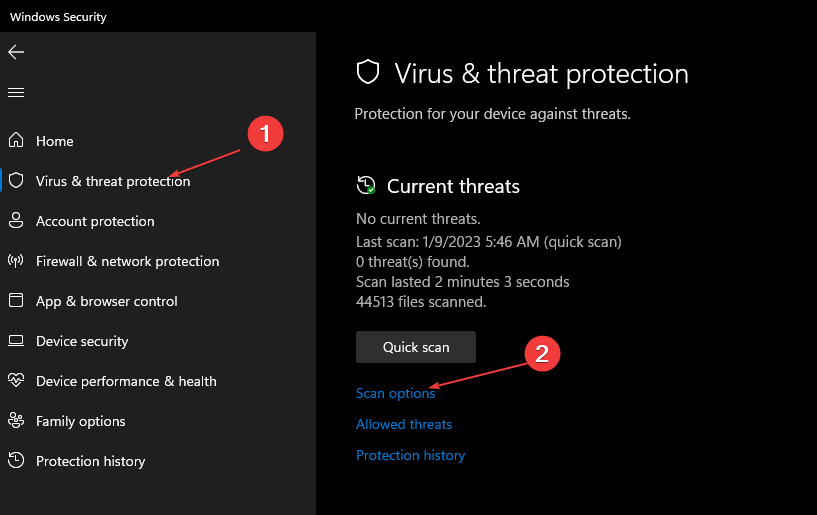
- Lalu, pilih Memindai keseluruhan dari menu Opsi Pemindaian dan klik Memindai sekarang tombol untuk memulai pemindaian virus.
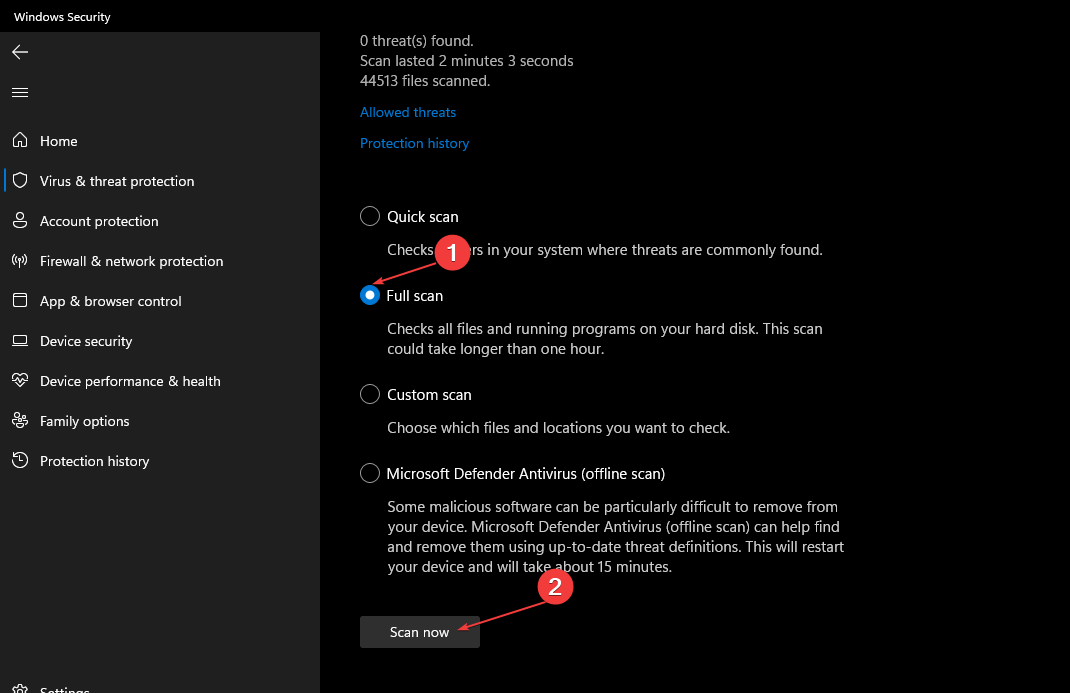
- Selanjutnya, tunggu pemindaian selesai, mulai ulang PC Anda dan periksa apakah kesalahan telah diperbaiki.
Kesalahan Windows biasanya dikaitkan dengan virus dan malware; jika Anda mengalami kesalahan BSOD, PC Anda kemungkinan terinfeksi virus. Juga, pastikan Anda menggunakan alat keamanan Windows atau perangkat lunak antivirus pihak ketiga untuk melindungi PC Anda dari file dan aplikasi berbahaya.
- USB Perangkat WD SES: Driver Perangkat tidak Ditemukan [Perbaikan]
- Kesalahan Berkomunikasi Dengan Layanan Plugin di ChatGPT [Fix]
- WordPad Tidak Dibuka? 4 Cara Memperbaikinya
4. Jalankan Pemulihan Sistem
- Klik kiri Awal menu, ketik memulihkan dan klik Buat titik pemulihan.
- Lalu, pilih Properti sistem dan pilih Pemulihan Sistem tombol.

- Di kotak Pulihkan File dan Pengaturan, klik Berikutnya.

- Di jendela berikutnya, pilih Titik Pemulihan ke mana Anda ingin memulihkan PC Anda, dan klik Berikutnya.

- Lalu klik Menyelesaikan untuk menyelesaikan pemulihan sistem.
Jika Anda akan membuat perubahan signifikan pada OS Anda, disarankan untuk melakukannya membuat titik pemulihan Anda dapat mundur jika Anda mengalami kesalahan.
Kesimpulan
Kesalahan Blue Screen of Death (BSOD) umum terjadi di antara pengguna Windows dan mudah diperbaiki. Dengan langkah-langkah yang tercantum dalam panduan ini, Anda seharusnya dapat memperbaiki kesalahan BSOD netadaptercx.sys.
Masih mengalami masalah?
SPONSOR
Jika saran di atas tidak menyelesaikan masalah Anda, komputer Anda mungkin mengalami masalah Windows yang lebih parah. Kami menyarankan memilih solusi all-in-one seperti Benteng untuk memperbaiki masalah secara efisien. Setelah instalasi, cukup klik Lihat & Perbaiki tombol lalu tekan Mulai Perbaikan.


